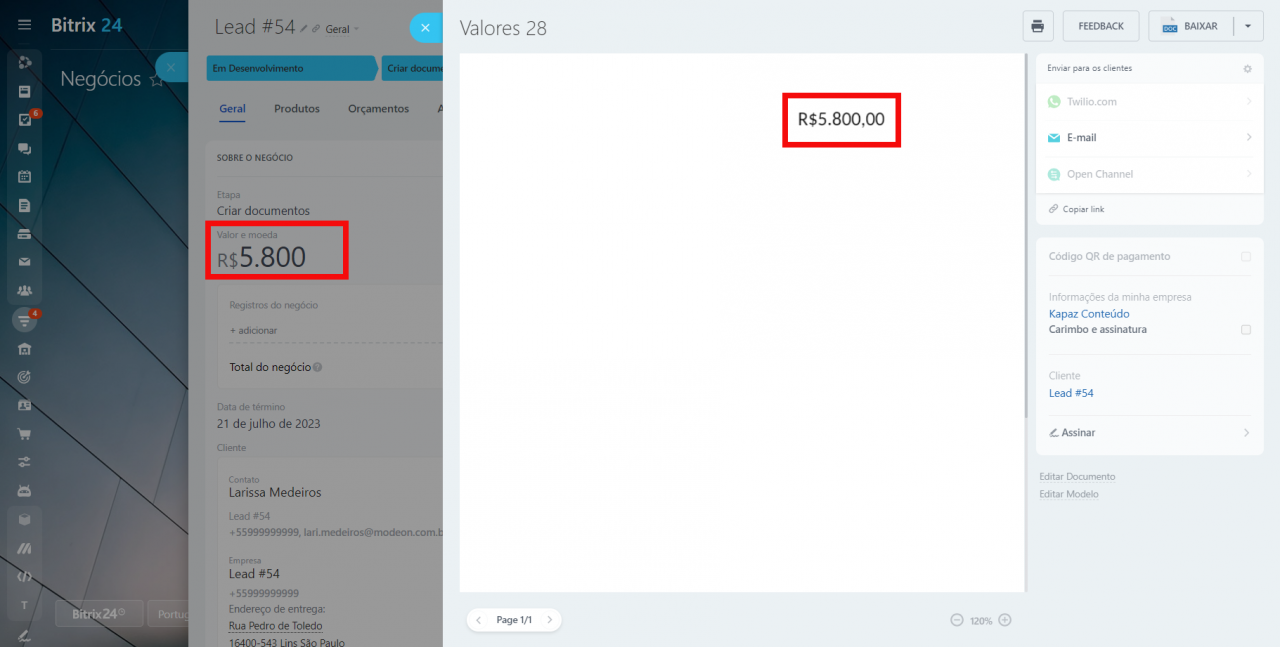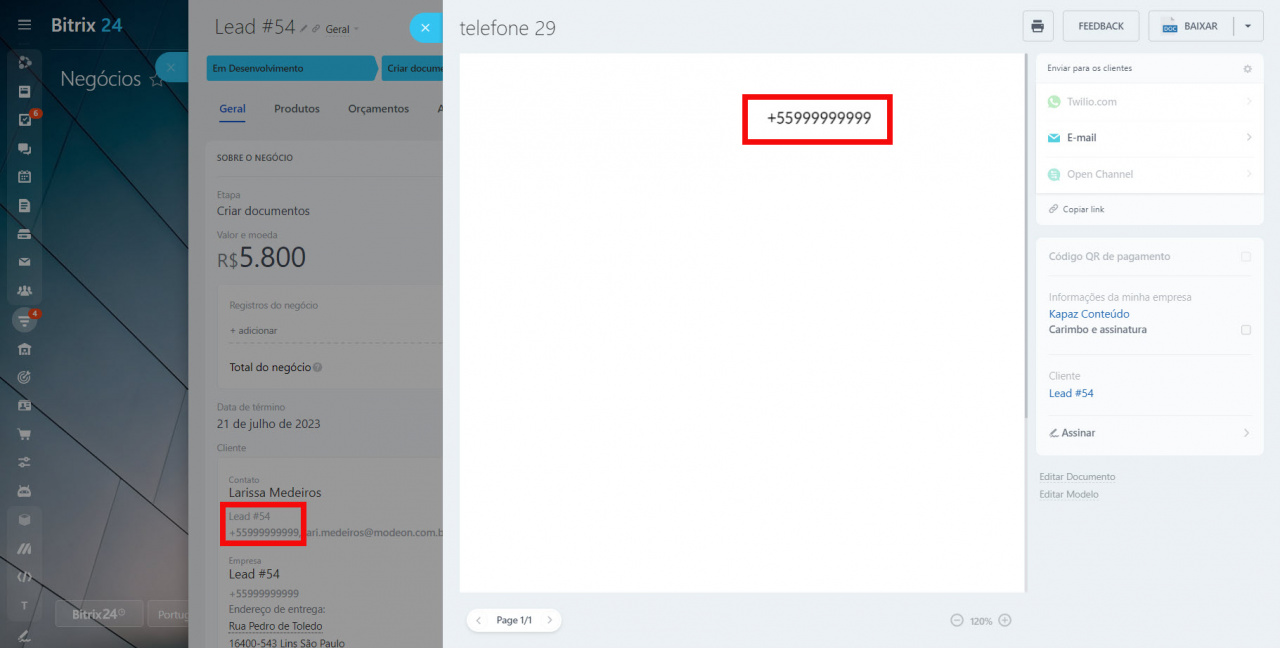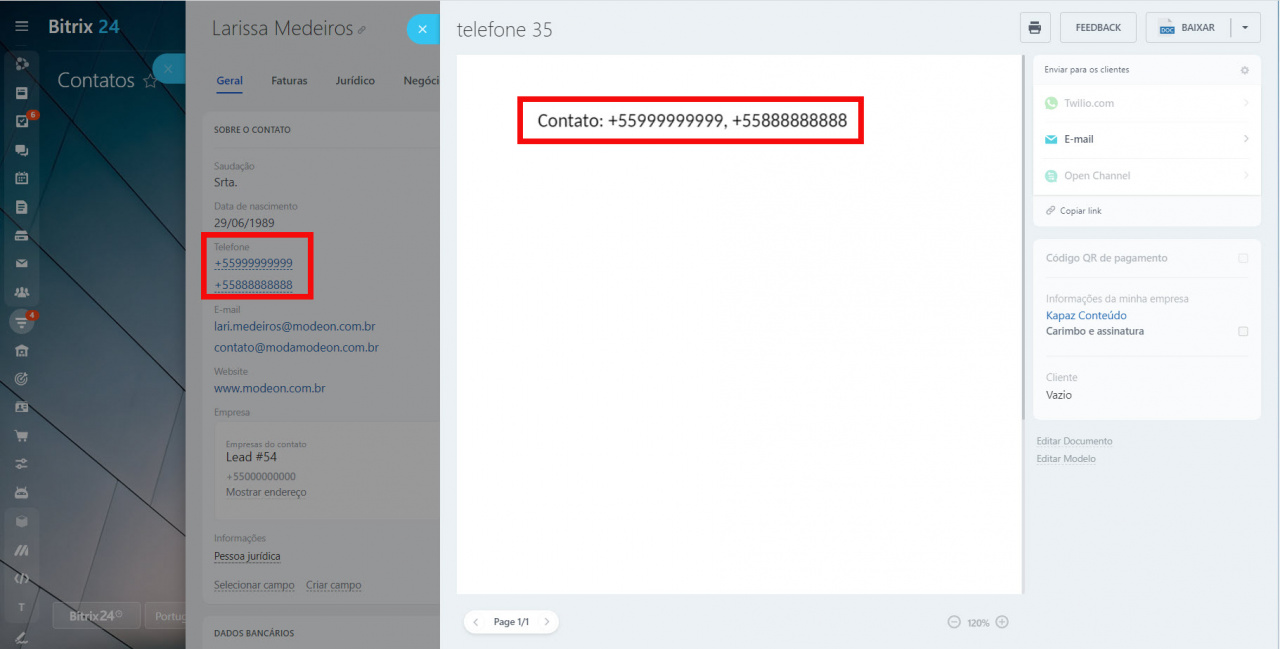Um modificador é um código especial que altera o formato de um campo e está localizado dentro do código do caractere após o sinal (~). No código, {DocumentCreateTime ~ d.m.Y h:i:s} DocumentCreateTime é o código do campo e d.m.Y h:i:s é o modificador que indica os parâmetros e a ordem no formato de data.
Para aprender a trabalhar com modificadores, recomendamos a leitura do artigo sobre códigos de caracteres, pois sem conhecer os códigos dos campos adequadamente, os modificadores não vão funcionar.
Códigos simbólicos, o que são e para que servem
Tipos de códigos modificadores
Modificadores estão disponíveis para datas, nomes, endereços, preços ou a soma do valor total, letras maiúsculas e minúsculas. Considere modificadores diferentes para cada tipo.
Modificadores de data e hora. Por padrão, a data está no formato mais utilizado no país em que você está trabalhando. Você pode verificar qual país está especificado nas configurações do modelo.
Personalizar modelos de documentos no CRM
Modificadores de data e seus formatos:
- d.m.y — 28.08.23
- d.m.Y — 28.08.2023
- j, n, Y — 28, 08, 2023
- j F, Y — 28 de agosto de 2023
Modificador de tempo:
- H:i:s — 10:24:18
Modificadores de data e hora podem ser combinados:
- Y-m-d H:i:s — 2023-08-28 10:24:18
Caso seja necessário, você pode alterar código do campo "Data de criação do documento" e convertê-lo no formato desejado. Para fazer isso, adicione o modificador ~d.m.Y h:i:s ao código {DocumentCreateTime}. E, desse modo, você vai obter o seguinte código {DocumentCreateTime~d.m.Y h:i:s}.
Modificadores de nome. Com a ajuda de modificadores, você pode definir o caso de uso. Pode definir a ordem do nome que vai ser exibido no documento, você pode optar pelo formato tradicional ou, por aquele em que o sobrenome vem antes do nome, caso você tenha clientes fora do país, por exemplo. Use a opção ~format= para alterar esta a ordem. Os modificadores de nome funcionam apenas com campos padrão.
Lista de possíveis modificadores:
- #TITLE# - título
- #NAME# — Nome
- #SECOND_NAME# - nome do meio
- #LAST_NAME# - sobrenome
- #NAME_SHORT# - a inicial do primeiro nome
- #SECOND_NAME_SHORT# - a inicial do nome do meio com um ponto
- #LAST_NAME_SHORT# - a inicial do sobrenome com um ponto
Vamos exibir o nome na seguinte sequência: título, nome e sobrenome. Vamos utilizar um código de caractere que representa o nome de contato completo {ContactFormattedName} e, adicionar os modificadores na ordem descrita acima. Logo, o código ficará assim: {ContactFormattedName~Format=#TITLE# #NAME# #SECOND_NAME# #LAST_NAME#}.
Modificadores de endereço. Por padrão, o Bitrix24 usa o formato de endereço do país do modelo atual. Personalizar modelos de documentos no CRM
Você pode alterar o formato do endereço e adicionar uma quebra de linha, se necessário. Use o parâmetro ~Format= para alterar o formato e ~Separator= para separar linhas.
Modificadores de formato e separador:
Parâmetros e formatos por região:
- 1 - Europa
- 2 - Reino Unido
- 3 - América do Norte
- 4 - Rússia (rua > país)
- 5 - Rússia (país > rua)
Para o parâmetro Separador ou pontuação no endereço:
- 1 - vírgula
- 2 - sem separador
- 3 - alimentação de linha
Defina o tipo de endereço (país > rua) com uma quebra de linha entre as partes do endereço, adicione os modificadores necessários ao código de campo do endereço de contato e, obtenha {ContactAddress~Format=5,Separator=3}.
Modificadores para valores monetários. Neste caso você pode alterar o código do caractere para exibir zeros após o ponto e a moeda na exibição do documento.
Opções disponíveis:
- WZ (com zeros). Por padrão, o Bitrix24 exibe zeros não significativos para valores monetários nos campos do cartão do elemento. Com o valor WZ=N, a soma será visualizada sem os zeros desnecessários. Por exemplo: 25,00 reais se transforma em 25 reais no cartão de elemento do CRM. Entretanto, no documento, você vai precisar do valor descrito corretamente. Então, de acordo com a configuração pré-estabelecida, zeros são exibidos nos campos
{TotalRaw}— soma dos preços iniciais,{TaxesTaxRate}— taxa de imposto,{TotalSum}— valor total. Nos campos da seção tabular{ProductsProductPriceRawNetto}— representa o preço original sem desconto,{ProductsProductPriceRawSum}— indica a soma do preço original sem desconto, zeros são exibidos apenas quando o modificador WZ=Y é adicionado. - NS (No sign). Se o valor for NS=Y, o valor ficará sem o indicador da moeda, se o valor for NS=N, o simbolo da moeda será exibido.
- W (Palavras). Se o valor for W=Y, o valor será escrito por extenso.
Neste caso, vamos exibir o valor do negócio com o símbolo da moeda, para isso utilizamos o código do valor e os modificadores {TotalSum~W=Y,NS=N}.
Modificadores de telefone. Você pode alterar o formato do número de telefone usando o modificador ~format=.
Formatos disponíveis:
- E.164 — +55(xx) xxxx-xxxx
- Internacional — +x xxxx-xxxx
- Nacional — +55 (xx) xxxx-xxxx
Vamos exibir o número de contato no formato usual +55 e sem espaços. Use o código {ContactPhone~format=E.164}, onde {ContactPhone} é o código do campo para Telefone de contato.
Modificadores de letras maiúsculas e minúsculas. O modificador ~letterCase= pode ser usado para alterar o caso do texto.
O modificador pode assumir os seguintes valores:
- upper - letras maiúsculas
- lower - letras minúsculas
- title — maiúsculas para a primeira letra de cada palavra
Observe que o código {DocumentCreateTime~format=d F Y, letterCase=lower} vai alterar o formato "25 de Abril de 2022" para "25 de abril de 2022".
Como utilizar os modificadores para criar campos no seu documento
No CRM, os campos podem ser múltiplos, ou seja, podem ter valores diferentes. Você pode adicionar vários números de telefone e endereços aos campos padrão como Telefone e e-mail. Nos modelos, você pode tornar quase todos os campos múltiplos, exceto os campos "Arquivo" e "Vincular a seções do CRM" - para estes campos, valores múltiplos não são suportados.
Utilizando o parâmetro ~mfirst=, você pode controlar a exibição de vários campos:
- first=y - exibe apenas o primeiro valor do campo múltiplo
- first=n - exibe todos os valores
Por exemplo, temos o campo Telefone com dois números de contato. Então, vamos utilizar este código {Phone~mfirst=n} para exibir ambos no documento.
Se você precisar exibir determinados elementos da lista no documento, use o parâmetro ~index=. A numeração dos elementos da lista começa em zero. Assim, o produto com índice 1 é o segundo produto da lista. Por exemplo, o código {ProductsProductName~index=2} exibirá o terceiro item da lista de produtos.
O modificador ~all=y exibirá todos os valores do campo múltiplo "Vincular a elementos do CRM".
Destaques
- Um modificador é um código especial que serve para alterar o formato de um campo.
- Os modificadores estão localizados dentro do código do caractere após o sinal
(~). Por exemplo, em{DocumentCreateTime~d.m.Y h:i:s}, DocumentCreateTime é o código de campo e d.m.Y h:i:s é o modificador. - Existem diferentes tipos de modificadores: hora e data, endereço, nome, valor, telefone, letras maiúsculas e minúsculas.
- Usando modificadores, você pode exibir todos os valores de um campo múltiplo ou, optar por um específico, como o terceiro da lista.
Artigos recomendados: